【1】No Android SDK found
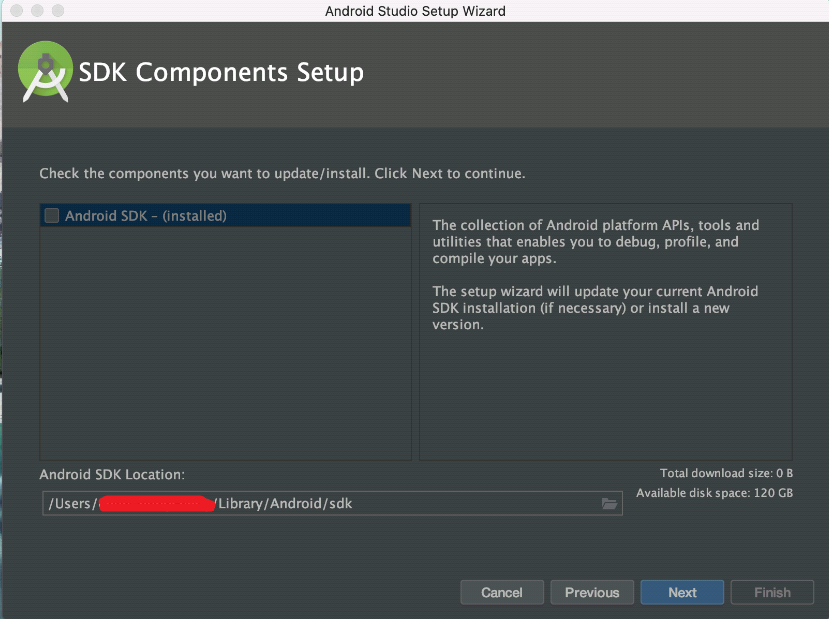
如果没下载SDK,可以去google官方下载
如果因为上网问题,这里提供两个网址,有人整理好了,这里先谢谢他们,下面两个择其一下载
http://tools.android-studio.org/index.php/sdk
https://www.androiddevtools.cn/
把SDK下载好后解压,解压出来的文件夹随你想放哪,我个人是存放在Home(个人专属)里面
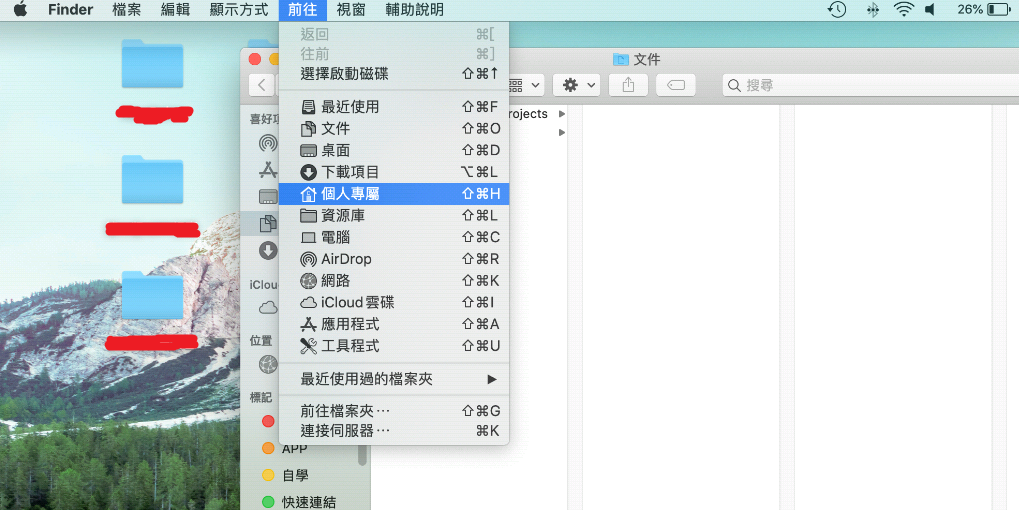
最终,我是参考别人的博客解决问题https://blog.csdn.net/a145127/article/details/83753521
整个思路就是
(1)创建一个文件夹,名称随便,设定完SDK路径,即可删除(感觉创建这个文件夹的目的,就是进入Android studio里面)
(感觉不创建应该也可以,但是我已经设定好了,没找到方法删除路径,除非重装。。。)
(2)别人博客里的第三步,从File进入Project Structure...,new之后,路径是SDK解压后【你最终决定的路径】
(3)最后进入Setting...,看是否检测到SDK
后续再检测看看是否成功
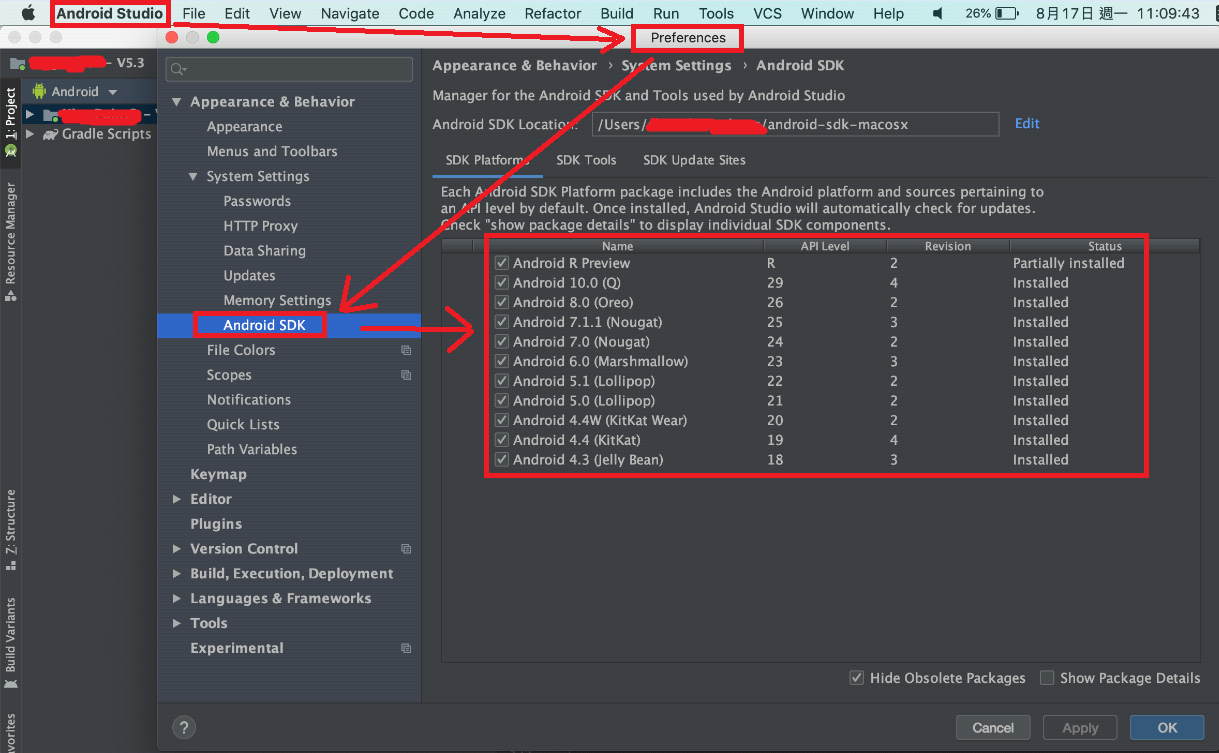
【2-1】真机调试,环境变量设定
这里先去复制SDK路径
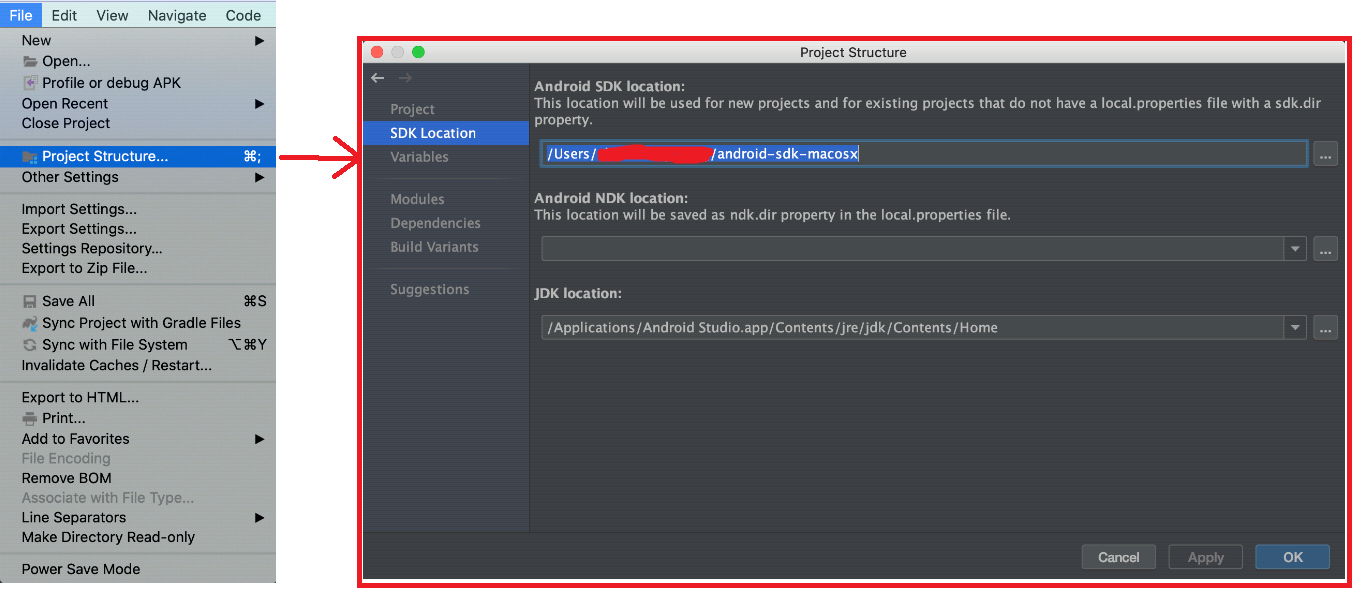
打开【终端】,如果不知道,可以百度一下【mac 终端】,有很多资料的
我是习惯把【.bash_profile】文件,建立在我下载的SDK文件夹里面
终端开启后,输入cd ...命令(把SDK路径贴上),目的是跳转到这个文件夹下
cd /User/.../android-sdk-macosx
跳转后,在这指定的目录下,我建立一个【.bash_profile】文件
这里提一点别的,建立的这个文件是隐藏的,如果想看到这个文件,可以用 command键 + shift键 + 点(键盘上【>】同一位置)
touch .bash_profile
建立完毕后,打开这个文件
open .bash_profile
输入完上述命令,会弹出一个新的视窗【文字编辑文件】
这文件目前还是空白的
输入以下的路径(路径最后的platform-tools文件夹,此文件夹内就有真机调试必要的adb执行档)
然后command键 + S 保存后,即可关闭这个新的视窗(终端不需关闭,还需要一些指令)
export PATH=$PATH:/Users/.../android-sdk-macosx/platform-tools
最后测试adb前,还必须执行source命令,让环境变量生效。额外补充,再次重启终端,还必须再次执行source命令
source .bash_profile
然后测试是否正常,在终端里输入adb命令,输入完这条命令,有以下两种情况
(1)【adb:command not found】失败,也许看看路径是否正确?
(2)【Android Debug Bridge version xxx】成功了
adb version
下面还有【2-3】,先不要把终端关闭
【2-2】真机调试,手机端开启"开发者模式"
每个手机开启的方法不同,不过都大同小异,具体可以百度一下自己手机的型号
并且打开USB调试
【2-3】真机调试,添加手机ID
完成【2-2】后
输入命令,查看手机信息,主要是Vendor ID(后续添加用)
system_profiler SPUSBDataType

复制Vendor ID后,在终端里输入命令(查找ini文件,后续要添加ID),最终输入【:wq】,用意是存储后离开
vi ~/.android/adb_usb.ini

至此,就可以实现真机调试了